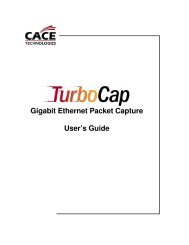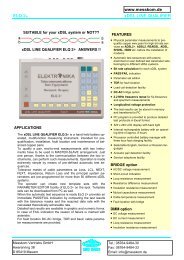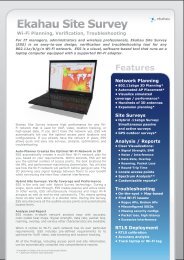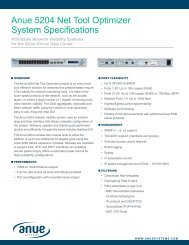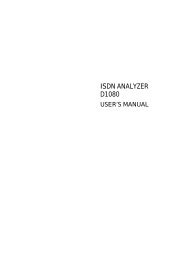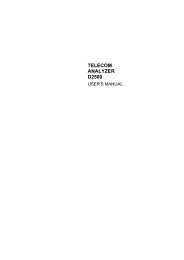Kurzbeschreibung ISDN Tester D2000 Funktionen ... - messkom.de
Kurzbeschreibung ISDN Tester D2000 Funktionen ... - messkom.de
Kurzbeschreibung ISDN Tester D2000 Funktionen ... - messkom.de
Erfolgreiche ePaper selbst erstellen
Machen Sie aus Ihren PDF Publikationen ein blätterbares Flipbook mit unserer einzigartigen Google optimierten e-Paper Software.
<strong>Kurzbeschreibung</strong> <strong>ISDN</strong> <strong>Tester</strong> <strong>D2000</strong> <strong>Funktionen</strong> und Bedienung: Datum: Jun-05<br />
Kostenlose Updates!<br />
für Gerät + Software:<br />
Kurzanleitung und Tips für S0/S2M <strong>ISDN</strong> <strong>Tester</strong> Mo<strong>de</strong>ll AETHRA <strong>D2000</strong>pro www.<strong>messkom</strong>.<strong>de</strong><br />
Diese Kurzanleitung ist von <strong>de</strong>r MESSKOM - HOMEPAGE zu la<strong>de</strong>n. Wir erheben keinen Anspruch auf Vollständigkeit und<br />
Richtigkeit. Irrtümer und Än<strong>de</strong>rungen sind vorbehalten. Diese Kurzanleitung mit Anwen<strong>de</strong>r-Tips wird laufend, aber<br />
unregelmäßig erweitert. Bitte auf unserer Homepage nachsehen! Dort fin<strong>de</strong>n Sie auch die kostenlosen Updates!<br />
Inhaltsverzeichnis:<br />
A) ALLGEMEIN:<br />
B) ZUBEHÖR<br />
C) GRUNDSÄTZLICHES<br />
D) TIPS<br />
1. Kontrasteinstellung<br />
2. Akustische Rückkopplung zu hoch<br />
3. Einstellung <strong>de</strong>r Lan<strong>de</strong>ssprache<br />
4. Fernsteuerung (über Mo<strong>de</strong>m) <strong>de</strong>s <strong>D2000</strong>pro und/o<strong>de</strong>r Dekodierung <strong>de</strong>s D-Kanals aus <strong>de</strong>r Ferne<br />
5. MSN prüfen<br />
6. Anruf-Einzelwahl-Bereitschaft<br />
7. Schicht1 (L1) Test (für S0 o<strong>de</strong>r S2M)<br />
8. Uk0-Test<br />
9. Festverbindungs-BERT (ohne D-Kanal) über alle o<strong>de</strong>r einzelne Kanäle<br />
10. Für Festverb.-BERT von extern, setzen von Schleifen für verschie<strong>de</strong>ne B-Kanäle gleichzeitig.<br />
11. Funktion RÜCKRUF / CALLBACK<br />
12. Belegung von mehreren B-Kanälen gleichzeitig mit beliebiger Trennung<br />
13. beliebigen Zeitschlitz bei S2M Festverbindungen einstellen<br />
14. Erzeugung von Gebühren-Einheiten<br />
15. Tip zur Option B-Kanal-Analyse: Anzeige im Trace: „Key not present“<br />
16. Schleifenstecker (Loop) für S0 und S2M<br />
17. Rufnummern-Nachwahl<br />
18. zum Tenovis Protokoll TN1R6 Festverbindungen<br />
A) ALLGEMEIN:<br />
Der <strong>ISDN</strong> <strong>Tester</strong> <strong>D2000</strong>pro von AETHRA ist ein mo<strong>de</strong>rnes, nach neuestem Stand <strong>de</strong>r Technik entwickeltes und gebautes<br />
Meßgerät mit <strong>de</strong>r Möglichkeit, das Gerät einfach und schnell <strong>de</strong>m neuesten Stand <strong>de</strong>r Entwicklung anzupassen..<br />
Die Daten wer<strong>de</strong>n automatisch komprimiert im großen Speicher (2MB) abgelegt.<br />
�� Je<strong>de</strong>s <strong>Tester</strong>gebnis kann mit Namen abgespeichert und später unter HYSTORY abgefragt wer<strong>de</strong>n.<br />
�� Mit <strong>de</strong>r STATUS- Funktionstaste kann man im laufen<strong>de</strong>n Test <strong>de</strong>n „Ist“- Stand erfahren, z.B. wie sehen die B-Kanäle<br />
aus.<br />
�� Es können mehrere komplette Testabläufe mit Namen abgespeichert und für einen automatischen Test abgerufen<br />
wer<strong>de</strong>n.<br />
�� Über die praktische Möglichkeit <strong>de</strong>r Fernsteuerung (über Telefonleitung via Mo<strong>de</strong>m / Terminaladapter) kann man<br />
auch ferne Anschlüsse per Fernwartung und Protokollanalyse überprüfen.<br />
ANMERKUNG: Da fast je<strong>de</strong>r das Gerät einschaltet ohne die Anleitung zu lesen, hier ein wichtiger Punkt zur besseren<br />
Lesbarkeit: (zum Schutz ist das Display mit einer abnehmbaren Folie abge<strong>de</strong>ckt.)<br />
Es kann sein, daß sich bei Temperaturen unter 0 Grad <strong>de</strong>r Kontrast verstellt hat: CONFIG-MENÜ / 2. SEITE: hier<br />
Kontrast (unterste Zeile) einstellen<br />
Einstellung <strong>de</strong>r LANDESSPRACHE: ins Config-Menü, Cursor auf 5. Zeile, mit RE/LI Sprache wählen.<br />
Mit EXIT zurück.<br />
FUNKTIONEN: TE-SIMULATION<br />
Uk0-Simulation (NT-Simulation: Richtung Netzbetreiber)<br />
X.25 (X.31) Paketdienst im D-Kanal-Simulation<br />
D-Kanal-Monitor (aktiv/passiv)<br />
D-Kanal-Trace (Hintergrundmonitor während einer Simulation)<br />
Interne/externe Dekodierung <strong>de</strong>r Schichten 1, 2, 3<br />
NT-Simulation (zum Endgerätetest)<br />
D-Kanal-Monitor auf Uk0 (2-Draht Leitung zum NTBA) (ext. Option zum Einschleifen)<br />
LT-Simulation (Option)<br />
Analog-Test (Option), Testen von Analoganschlüssen<br />
Verdrahtungstest (Option), Kurzschluß, Unterbrechung, Vertauschung, Impedanz<br />
Das Gerät ist mit einer Freisprecheinrichtung versehen. Aus Rückkopplungsgrün<strong>de</strong>n ist <strong>de</strong>r Lautsprecher auf <strong>de</strong>r Rückseite<br />
eingebaut. Das Mikrophon sitzt am unteren Rand <strong>de</strong>s Gehäuses im linken Bereich unter <strong>de</strong>r Tastatur.<br />
Es kann eine Kopfhörer-Sprechgarnitur bzw. ein Telefonhörer für bessere Sprachverständlichkeit angeschlossen wer<strong>de</strong>n.<br />
Man kann beliebig Datum und Uhrzeit eingeben. Beim Testen eines aktiven <strong>ISDN</strong>-Anschlusses wer<strong>de</strong>n automatisch Datum<br />
und Zeit aus <strong>de</strong>m Netz übernommen und eingespeichert.<br />
MESSKOM VERTRIEBS GMBH, KIRCHSTR. 13, D 85416 Langenbach, Tel: 08761-70414, Fax: -70416 / Seite 1 von 11<br />
Email: <strong>messkom</strong>WG@t-online.<strong>de</strong>, Infos, kostenlose Updates im Internet: www.<strong>messkom</strong>.<strong>de</strong>
<strong>Kurzbeschreibung</strong> <strong>ISDN</strong> <strong>Tester</strong> <strong>D2000</strong> <strong>Funktionen</strong> und Bedienung: Datum: Jun-05<br />
B) ZUBEHÖR:<br />
1.: Anwendung <strong>de</strong>s RJ 45 Adapters (mitgeliefertes Zubehör beim AETHRA <strong>ISDN</strong> S0/S2M <strong>Tester</strong>s Mo<strong>de</strong>ll D1080 /<br />
<strong>D2000</strong>pro<br />
1. Der RJ45 T-Adapter hat mehrere <strong>Funktionen</strong>:<br />
a.) Den <strong>D2000</strong>Pro immer an die Buchse „FROM ANALYZER“ anschließen.<br />
b.) Zum Anschluß als „Hochohmiger Monitor“ das Endgerät (TE) an die Buchse 'TO TERMINAL' stecken, <strong>de</strong>n NT an<br />
die Buchse 'TO NT'. Den Schalter "SIM/MON" in die "MON" Position und <strong>de</strong>n an<strong>de</strong>ren Schalter (TO NT/MON - TO TE) in<br />
die "TO NT/MON" Position setzen. In dieser Situation agiert die „black box“ wie ein direktes paralleles Kabel.<br />
c.) Zum Anschluß als „TE-Simulation with <strong>D2000</strong>Pro“, das TE abstecken, <strong>de</strong>n NT in die Buchse 'TO NT' stecken, <strong>de</strong>n<br />
Schalter "SIM/MON" in die "SIM" Position und <strong>de</strong>n Schalter (TO NT/MON - TO TE) in die "TO NT/MON" Position<br />
setzen. In dieser Situation ist <strong>de</strong>r <strong>D2000</strong>Pro wie mit einem direkten Kabel an <strong>de</strong>n NT angeschlossen.<br />
d.) Zum Anschluß als „NT-Simulation with <strong>D2000</strong>Pro“, <strong>de</strong>n NT abstecken, das TE an die Buchse 'TO TERMINAL'<br />
stecken, <strong>de</strong>n Schalter "SIM/MON" in die "SIM" Position und Schalter (TO NT/MON - TO TE) in die "TO TE" Position<br />
setzen. In dieser Situation ist <strong>de</strong>r <strong>D2000</strong>Pro wie mit einem „cross cable“ (Sen<strong>de</strong>- u. Empfangsrichtung gedreht) an das TE<br />
angeschlossen.<br />
Nun – so weit, so gut - :<br />
Die Stellung "SIM" wählen, wenn man mit <strong>de</strong>m <strong>D2000</strong>Pro simulieren will, und <strong>de</strong>n an<strong>de</strong>ren Schalter entsprechend auf "TO<br />
NT" o<strong>de</strong>r "TO TE" setzen.<br />
Möchte man mit <strong>de</strong>m <strong>D2000</strong>Pro monitoren, dann "MON" an bei<strong>de</strong>n Schaltern selektieren<br />
C) GRUNDSÄTZLICHES<br />
1. Grundsätzliches zur Bedienung:<br />
Man setzt <strong>de</strong>n Cursor (schwarzer Balken) auf die wichtige Zeile. Ist diese Zeile verän<strong>de</strong>rbar, zeigt sich am linken<br />
Zeilenanfang ein Pfeil nach LINKS o<strong>de</strong>r RECHTS o<strong>de</strong>r BEIDES. Dies be<strong>de</strong>utet, man kann mit <strong>de</strong>r entsprechen<strong>de</strong>n<br />
PFEILTASTE in ein korrespondieren<strong>de</strong>s Einstellmenü. Dies geht analog in <strong>de</strong>n folgen<strong>de</strong>n Untermenüs weiter.<br />
<strong>Funktionen</strong> wer<strong>de</strong>n mit <strong>de</strong>r ENTER-Taste gestartet bzw. gestoppt.<br />
Ist <strong>de</strong>r Anwen<strong>de</strong>r mit <strong>de</strong>r Bedienung <strong>de</strong>s Gerätes noch nicht sehr vertraut, wird empfohlen, die untere Zeile im<br />
Display genau zu lesen, da dort Anweisungen stehen, die das Gerät zum großen Teil selbsterklärend machen.<br />
Manchmal ist es notwendig, nach Einstellungen wie<strong>de</strong>r in die oberste Zeile zu fahren und dann z.B. die Zeile „Diesen<br />
Setup zum Test“ mit <strong>de</strong>r „RECHTS-TASTE“ bestätigen. Nach 2-mal RECHTS muß man nun <strong>de</strong>n START mit <strong>de</strong>r Taste<br />
ENTER bestätigen.<br />
Manche wichtige Menüpunkte tauchen in an<strong>de</strong>ren Untermenüs immer wie<strong>de</strong>r auf (z.B. COMMON SETUP): Dadurch<br />
erspart man sich die öftere Suche danach, um Einstellungen zu än<strong>de</strong>rn.<br />
2. Grundsätzliche Beschreibung <strong>de</strong>r Anschlüsse<br />
Kopfen<strong>de</strong> <strong>de</strong>s <strong>D2000</strong>pro:<br />
3 RJ45 Buchsen: S0-Anschluß (S/T) und Uk0-Anschluß (U) und für S2M (E1).<br />
Vorsicht: Am aktiven Anschluß <strong>de</strong>r Uk0-Leitung liegen ca. 90 Volt Spannung an. Es soll vermie<strong>de</strong>n wer<strong>de</strong>n, die freien<br />
En<strong>de</strong>n <strong>de</strong>r angeschlossenen Leitung mit bloßen Körperteilen zu berühren, da 90 Volt schon zur „gefährlichen<br />
Spannung“ gehören!<br />
Rechte Seite:<br />
V11: selektive Herausführung <strong>de</strong>r B-Kanäle, zum Anschluß eines externen B-Kanal-Deko<strong>de</strong>rs. (zukünftig wird es eine<br />
interne B-Kanal-Dekodierung als Option geben.)<br />
RS232: serieller Anschluß sowie für zukünftige Optionen wie Verdrahtungstest, Uk0-Monitor, Busspeisung, etc.<br />
HANDSET: Anschluß für Telefonhörer bzw. Kopf-Sprechgarnitur. Über das Einstellmenü sollte dann die<br />
Freisprecheinrichtung umgeschaltet wer<strong>de</strong>n.<br />
POWER OUT: Anschluß für externe Optionen.<br />
POWER IN: Anschluß für das externe automatische La<strong>de</strong>gerät. Das Gerät schaltet in einen Pufferbetrieb über, sobald<br />
die Akkus voll sind. Da jedoch auch die internen NiMh-(Nickel-Metall-Hybrid)-Akkus durch ständiges La<strong>de</strong>n an<br />
Leistung verlieren, sollten diese öfters ganz entla<strong>de</strong>n wer<strong>de</strong>n.<br />
3. Grundsätzliche Beschreibung <strong>de</strong>r Tastatur<br />
Einschalten: Mit <strong>de</strong>r grünen ovalen Taste links unten: einige Sekun<strong>de</strong>n gedrückt halten, wenn das Display steht mit<br />
ENTER bestätigen.<br />
Da die Schrift nach <strong>de</strong>m Einschalten relativ klein ist, kann man eine Zoom-Funktion einschalten. Damit verschwin<strong>de</strong>t<br />
allerdings die grafische Anzeige. Die Menüs sind dann durch die größere Schrift teilweise auf mehrere Seiten verteilt.<br />
Die hauptsächliche Bedienung <strong>de</strong>s D2001 erfolgt über Pfeiltasten RECHTS; LINKS; OBEN; UNTEN, sowie zur<br />
Bestätigung von Eingaben o<strong>de</strong>r gewünschten Vorgängen mit <strong>de</strong>r ENTER-Taste.<br />
Mit <strong>de</strong>r EXIT-Taste kommt man im Menü immer um einen Schritt zurück.<br />
Es gibt ein paar wichtige Tasten, die <strong>de</strong>n Bedienungskomfort <strong>de</strong>s Gerätes wesentlich erhöhen:<br />
Taste TEST MENU: Damit kommt man immer ins Grundmenü zu <strong>de</strong>n Haupteinstellungen.<br />
Taste STATUS: zu 4-seitigem Status-Menü (Abfrage über laufen<strong>de</strong> Tests, B-Kanäle, Info-Elemente <strong>de</strong>s D-Kanal-<br />
Protokolls, Akku-La<strong>de</strong>zustand)<br />
MESSKOM VERTRIEBS GMBH, KIRCHSTR. 13, D 85416 Langenbach, Tel: 08761-70414, Fax: -70416 / Seite 2 von 11<br />
Email: <strong>messkom</strong>WG@t-online.<strong>de</strong>, Infos, kostenlose Updates im Internet: www.<strong>messkom</strong>.<strong>de</strong>
<strong>Kurzbeschreibung</strong> <strong>ISDN</strong> <strong>Tester</strong> <strong>D2000</strong> <strong>Funktionen</strong> und Bedienung: Datum: Jun-05<br />
Taste CONFIG: zu 2-seitiger Grun<strong>de</strong>instellung (unter an<strong>de</strong>rem: Menüsprache, Datum, Uhrzeit, Freisprechen, etc.)<br />
Taste HISTORY: zu bisher gemachten Test und Ergebnissen<br />
Taste ANALYSE: Protokollanalyse <strong>de</strong>r laufen<strong>de</strong>n o<strong>de</strong>r gespeicherten D-Kanal-Aufnahme.<br />
4. Beschreibung <strong>de</strong>s Hauptmenüs:<br />
1. Vor<strong>de</strong>finierte Tests:<br />
Hier können mehrere komplette Testabläufe unter Namen abgespeichert wer<strong>de</strong>n und später als Funktion abgelaufen<br />
lassen wer<strong>de</strong>n, auch über die Fernbedienung.<br />
2. Anschlußmodus BASIS<br />
Kann nicht verän<strong>de</strong>rt wer<strong>de</strong>n.<br />
3. Eingestellt als: MON-S:<br />
mit <strong>de</strong>n RECHTS/LINKS Tasten wird die gewünschte Funktion eingestellt.<br />
Die Grafik und das die nachfolgen<strong>de</strong>n Menüpunkte verän<strong>de</strong>rn sich entsprechened.<br />
4. A.) bleibt man bei MONITOR steht in <strong>de</strong>r nächsten Zeile: SETUP & START MONITOR: (weiteres siehe bei<br />
MONITOR)<br />
B.)än<strong>de</strong>rt man z.B. mit LINKS auf TE-SIMULATION än<strong>de</strong>rn sich die nächsten Zeilen.<br />
AUTOMATIK TEST<br />
MANUELLE TESTS<br />
5. <strong>Kurzbeschreibung</strong> einiger grundsätzlicher Tests:<br />
1. TE-Test – Anruf:<br />
als TE-S (Endgerät) einstellen (es ist Multipoint (Mehrpunkt vorgegeben) (kann im Menü „CONFIG / COMMON<br />
SETUP in <strong>de</strong>r Zeile TEI MANAGEMENT geän<strong>de</strong>rt wer<strong>de</strong>n)<br />
<strong>de</strong>r schnelleste und einfachste Test: AUTOMATIK TEST<br />
mit RECHTS ins Menü, hier die Rufnummer eingeben, Cursor hoch auf DIESEN SETUP ZUM TEST, 2mal RECHTS,<br />
mit ENTER <strong>de</strong>n START bestätigen.<br />
Man kann auch einen entfernten Anschluß testen. Auf <strong>de</strong>r Ergebnisseite sieht man die Konfiguration <strong>de</strong>s lokalen<br />
und <strong>de</strong>s Remote-Anschlusses.<br />
Jetzt am besten wie<strong>de</strong>r die Schrift verkleinern, damit man die nächsten Seiten auf einmal sieht.<br />
Mit RE/LI kommt man auf die verschie<strong>de</strong>nen Ergebnisseiten.<br />
Im Menü MANUELLE TESTS kann man folgen<strong>de</strong>s testen:<br />
1. ANRUFEN mit einem beliebigen Dienst /Profil (Dienst einstellen in COMMON SETUP)<br />
2. BER (BitFehlerRatenTest) – hier gibt es für <strong>de</strong>n Spezialisten viele Möglichkeiten –<br />
3. RUF GENERATOR : man kann mit bei<strong>de</strong>n Kanälen gleichzeitig beliebige Rufe beliebig oft wie<strong>de</strong>rholen. Entwe<strong>de</strong>r<br />
mit Einstellung VERBINDUNG (kostet) o<strong>de</strong>r SENDUNG (es klingelt nur)<br />
4. BACKGROUND MONITOR: Es wird <strong>de</strong>r ganze D-Kanal während einer laufen<strong>de</strong>n Simulation (z.B. Anruf)<br />
aufgezeichnet. Es gelten die gleichen <strong>Funktionen</strong> wie bei MONITOR.<br />
5. EINGESTELLT ALS LOOPBOX: mit RE ins Einstellmenü ob alle Rufe automatisch o<strong>de</strong>r nur kompatible o<strong>de</strong>r nur<br />
über <strong>de</strong>n Punkt „nehme Ruf an“ angenommen wer<strong>de</strong>n.<br />
In X.25 IM D KANAL wird <strong>de</strong>r „Paketdienst“ getestet. Man kann Pakete versen<strong>de</strong>n empfangen und Monitoren.<br />
MONITOR:<br />
mit RECHTS kommt man ins AUFNAHME - FILTER. Mann kann sich die gewünschte Schicht o<strong>de</strong>r an<strong>de</strong>re<br />
Filterparameter setzen. Am besten läßt man die Vorgabe „alles“. Mit 2mal RE und START mit ENTER bestätigen,<br />
startet man <strong>de</strong>n Monitor. Man sieht die Nachrichten auf <strong>de</strong>m Bildschirm.<br />
Mit ANALYSE (GELBE Taste + * - Taste) kann man <strong>de</strong>n „Trace analysieren. Dieser ist beim Abschalten automatisch<br />
(aber ohne Namen) abgespeichert und kann auch später analysiert wer<strong>de</strong>n. Eine neue D-Kanal-Aufnahme überschreibt<br />
<strong>de</strong>n alten Trace – wenn er nicht mit Namen gespeichert wird!<br />
Zur Analyse kann man dieselben Filter wie bei <strong>de</strong>r Aufnahme setzen.<br />
TEST VON BIS ZU 2 ENDGERÄTEN GLEICHZEITIG (z.B. Konfiguration von 2 Routern mit Verbindung<br />
untereinan<strong>de</strong>r. (In <strong>de</strong>r NT-S-Simulation!) Es können wie bei einem normalen NT bis zu 8 Endgeräte angeschlossen<br />
wer<strong>de</strong>n und 2 Endgeräte gleichzeitig betrieben wer<strong>de</strong>n. Man kann eine Verbindung von einem TE zum an<strong>de</strong>ren<br />
aufbauen.<br />
2. Allgemeines:<br />
Je<strong>de</strong>s <strong>Tester</strong>gebnis kann mit Namen abgespeichert und später unter HYSTORY abgefragt wer<strong>de</strong>n.<br />
Mit <strong>de</strong>r STATUS- Funktionstaste kann man im laufen<strong>de</strong>n Test <strong>de</strong>n „Ist“- Stand erfahren, z.B. wie sehen die B-Kanäle<br />
aus.<br />
D) TIPS<br />
MESSKOM VERTRIEBS GMBH, KIRCHSTR. 13, D 85416 Langenbach, Tel: 08761-70414, Fax: -70416 / Seite 3 von 11<br />
Email: <strong>messkom</strong>WG@t-online.<strong>de</strong>, Infos, kostenlose Updates im Internet: www.<strong>messkom</strong>.<strong>de</strong>
<strong>Kurzbeschreibung</strong> <strong>ISDN</strong> <strong>Tester</strong> <strong>D2000</strong> <strong>Funktionen</strong> und Bedienung: Datum: Jun-05<br />
1. Kontrasteinstellung:<br />
Wenn das Display zu hell o<strong>de</strong>r zu dunkel ist: Gerät EINSCHALTEN und ENTER drücken, CONFIG-MENÜ / einmal<br />
mit Cursor Taste nach oben (NÄCHSTE Seite), dann einmal mit Cursor nach rechts drücken. Jetzt einmal nach oben<br />
und mit rechts o<strong>de</strong>r links <strong>de</strong>n Kontrast einstellen.<br />
2. Akustische Rückkopplung zu hoch:<br />
CONFIG-MENÜ / 1. SEITE / im oberen Teil / VOLUMEN / Lautstärke verkleinern<br />
3. Einstellung <strong>de</strong>r Lan<strong>de</strong>ssprache:<br />
CONFIG-MENÜ / 1. SEITE / im oberen Teil / in Zeile SPRACHE; LANGUAGE (o<strong>de</strong>r ähnlich) mit <strong>de</strong>n Pfeiltasten<br />
än<strong>de</strong>rn.<br />
4. Fernsteuerung <strong>de</strong>s D2001 und/o<strong>de</strong>r Dekodierung <strong>de</strong>s D-Kanal-Protokolls aus <strong>de</strong>r Ferne:<br />
Über Mo<strong>de</strong>m bzw. <strong>ISDN</strong>-Karte mit COM-port<br />
Die Software PC108 besteht aus mehreren Modulen, die auch gleichzeitig benutzt wer<strong>de</strong>n können.<br />
„Aufruf <strong>de</strong>r Module“ über die installierteMenüleiste.<br />
„REMOTE CONTROL“: Einstellungen, Konfiguration und Tests mit <strong>de</strong>m D2001 aus <strong>de</strong>r Ferne.<br />
„D-CHAN. MONITOR“: Protokoll-Analyse auf <strong>de</strong>m eigenen PC mit <strong>de</strong>m D2001 an <strong>de</strong>r V.24 (COM port)<br />
angeschlossen direkt o<strong>de</strong>r aus <strong>de</strong>r Ferne (auch in Echtzeit). Übertragung <strong>de</strong>s Protokolls vom D2001 zum PC.<br />
„ANALYSE“: Protokollanalyse von abgespeicherten Protokollen<br />
„SERVICE TOOL“: um <strong>de</strong>n D2001 mit neuer Software upzudaten.<br />
Detaillierte Anleitung mit AT-Befehlen zur Fernsteurung <strong>de</strong>r Aethra Messgeräte <strong>D2000</strong> Pro,<br />
D2001 und D2061<br />
In dieser Anleitung ist beschrieben wie Sie über eine Mo<strong>de</strong>m Verbindung die <strong>ISDN</strong> und ADSL <strong>Tester</strong> von Aethra D2001,<br />
<strong>D2000</strong> Pro und D2061 Fernbedienen können.<br />
Grundsätzlich muss man sagen, das hier nur <strong>de</strong>r Weg beschrieben ist, welche Eingaben gemacht wer<strong>de</strong>n müssen. Eine<br />
genaue Auflistung <strong>de</strong>r nötigen AT–Befehle ist lei<strong>de</strong>r nicht möglich, da je<strong>de</strong>s Mo<strong>de</strong>m einen an<strong>de</strong>ren AT – Befehlssatz hat.<br />
Diesen fin<strong>de</strong>n Sie in Ihrer Bedienungsanleitung von Ihrem Mo<strong>de</strong>m.<br />
Zur Fernsteuerung benötigen Sie zwei analoge Mo<strong>de</strong>ms, eines an <strong>de</strong>m das Messgerät angeschlossen ist und eines an Ihrem<br />
PC.<br />
PC Mo<strong>de</strong>m A Mo<strong>de</strong>m B D20xx<br />
Bevor Sie die Mo<strong>de</strong>ms benutzen können, müssen Sie bei<strong>de</strong> Mo<strong>de</strong>ms mit <strong>de</strong>n AT–Befehlen an Ihrem PC programmieren.<br />
Programmierung Mo<strong>de</strong>m B (fernes Mo<strong>de</strong>m):<br />
�� Verbin<strong>de</strong>n das Mo<strong>de</strong>m B mit <strong>de</strong>r seriellen Schnittstelle Ihres PC, dass später an <strong>de</strong>m Messgerät (ferne Mo<strong>de</strong>m)<br />
angeschlossen wird.<br />
�� Starten Sie unter Windows die Hyper Terminal Software.<br />
�� Als erstes müssen Sie eine neue Verbindung erstellen, geben Sie einen Namen für Ihre Verbindung ein, wählen ein<br />
Symbol aus <strong>de</strong>r Liste aus und drücken auf OK.<br />
MESSKOM VERTRIEBS GMBH, KIRCHSTR. 13, D 85416 Langenbach, Tel: 08761-70414, Fax: -70416 / Seite 4 von 11<br />
Email: <strong>messkom</strong>WG@t-online.<strong>de</strong>, Infos, kostenlose Updates im Internet: www.<strong>messkom</strong>.<strong>de</strong>
<strong>Kurzbeschreibung</strong> <strong>ISDN</strong> <strong>Tester</strong> <strong>D2000</strong> <strong>Funktionen</strong> und Bedienung: Datum: Jun-05<br />
�� Im folgen<strong>de</strong>n Menü wählen Sie unter Verbin<strong>de</strong>n über: die Schnittstelle aus, an <strong>de</strong>r ihr Mo<strong>de</strong>m an <strong>de</strong>m PC<br />
angeschlossen ist z.B. COM1 und drücken auf OK.<br />
MESSKOM VERTRIEBS GMBH, KIRCHSTR. 13, D 85416 Langenbach, Tel: 08761-70414, Fax: -70416 / Seite 5 von 11<br />
Email: <strong>messkom</strong>WG@t-online.<strong>de</strong>, Infos, kostenlose Updates im Internet: www.<strong>messkom</strong>.<strong>de</strong>
<strong>Kurzbeschreibung</strong> <strong>ISDN</strong> <strong>Tester</strong> <strong>D2000</strong> <strong>Funktionen</strong> und Bedienung: Datum: Jun-05<br />
�� Jetzt wer<strong>de</strong>n die Eigenschaften <strong>de</strong>r COM Schnittstelle eingestellt, nehmen Sie die Einstellungen so vor wie<br />
abgebil<strong>de</strong>t und drücken auf OK:<br />
Geben sie nun die Befehlsfolge AT ein und drücken ENTER. Wenn mit OK quittiert wird ist die Kommunikation zwischen<br />
Mo<strong>de</strong>m und PC perfekt. Wenn nicht, überprüfen Sie alle Kabelverbindungen und die Spannungsversorgung.<br />
In <strong>de</strong>n folgen<strong>de</strong>n Zeilen wer<strong>de</strong>n nun die benötigten AT-Befehle beschrieben. Diese Befehlsfolgen können Sie lei<strong>de</strong>r nicht<br />
eins zu eins übernehmen da je<strong>de</strong>s Mo<strong>de</strong>m meistens einen leicht abgewan<strong>de</strong>lten AT-Befehlssatz (string) verwen<strong>de</strong>t. Aber als<br />
Leitlinie sind sie sehr gut zu gebrauchen. Als Ver<strong>de</strong>utlichung gebe ich Ihnen drei Befehlssätze (string) von drei verschie<strong>de</strong>n<br />
Mo<strong>de</strong>ms die wir ausprobiert haben.<br />
ELSA Microlink 56k basic (fernes Mo<strong>de</strong>m):<br />
AT&F&D0+IFC=0,0S0=1E0Q1*W0<br />
ELSA Microlink 28.8TQV (fernes Mo<strong>de</strong>m):<br />
AT&F&D0\Q0\X0S0=1E0Q1T&W0<br />
Logem 928 (fernes Mo<strong>de</strong>m):<br />
AT&F0&D0\G0\Q0S0=1E0Q1T&W0<br />
Beschreibung <strong>de</strong>r einzelnen Befehle:<br />
AT leitet einen Befehlssatz ein.<br />
&F Standard Einstellungen Lan<strong>de</strong>n<br />
&D0 DTR-Statuswechsel ignorieren<br />
+IFC=0,0 o<strong>de</strong>r keine Datenflusskontrolle / kein Handshakes / Xon/Xoff-zeichen wer<strong>de</strong>n<br />
\Q0\X0 o<strong>de</strong>r nicht übertragen (bei <strong>de</strong>r Datenflusskontrolle kommen sehr unterschiedliche<br />
\G0\Q0 AT Befehle vor, unbedingt in <strong>de</strong>r Mo<strong>de</strong>m Anleitung nachlesen)<br />
S0=1 Automatische Rufannahme nach <strong>de</strong>m ersten Kligeksignal<br />
E0 Kommandos wer<strong>de</strong>n nicht geechot<br />
Q1 Rückmeldungen vom Mo<strong>de</strong>m aus<br />
T Tonwahl<br />
*W0 o<strong>de</strong>r &W0 Konfigurationsprofil 0 speichern<br />
Wenn Sie <strong>de</strong>n String im Hyper Terminal (aus WINDOWS/Zubehör) eingegeben haben und mit ENTER bestätigen, müsste<br />
<strong>de</strong>r Cursor nach vorne zum ersten Buchstaben in <strong>de</strong>r Zeile springen. Das ist richtig so, da die Kommandos nicht geechot<br />
wer<strong>de</strong>n. Normalerweise wür<strong>de</strong> mit OK bestätigt wer<strong>de</strong>n. Neue Eingaben sind nun nicht mehr sichtbar, wer<strong>de</strong>n aber vom<br />
Mo<strong>de</strong>m angenommen<br />
Um wie<strong>de</strong>r sichtbare Eingaben machen zu können (Eingaben können auch jetzt gemacht wer<strong>de</strong>n, sie<br />
wer<strong>de</strong>n nur nicht angezeigt), müssen sie nur <strong>de</strong>n AT-Befehl AT&F eingeben und mit ENTER bestätigen.<br />
Jetzt ist das Mo<strong>de</strong>m richtig konfiguriert (diese Konfiguration geht auch nach ausschalten <strong>de</strong>s Mo<strong>de</strong>ms nicht verloren) und<br />
Sie können es an <strong>de</strong>n <strong>Tester</strong> von Aethra anschließen. Hierfür verwen<strong>de</strong>n Sie das mitgeliefert Kabel von Ihrem Mo<strong>de</strong>m<br />
(meistens ein Adapterkabel: 25 polig auf 9 polig). An dieses Adapterkabel müssen Sie jetzt noch ein sogenanntes 0-Mo<strong>de</strong>m<br />
Kabel anschließen, da die Verbindung zwischen <strong>de</strong>m <strong>Tester</strong> und <strong>de</strong>m Mo<strong>de</strong>m eine eins zu eins Verbindung sein muss.<br />
MESSKOM VERTRIEBS GMBH, KIRCHSTR. 13, D 85416 Langenbach, Tel: 08761-70414, Fax: -70416 / Seite 6 von 11<br />
Email: <strong>messkom</strong>WG@t-online.<strong>de</strong>, Infos, kostenlose Updates im Internet: www.<strong>messkom</strong>.<strong>de</strong>
<strong>Kurzbeschreibung</strong> <strong>ISDN</strong> <strong>Tester</strong> <strong>D2000</strong> <strong>Funktionen</strong> und Bedienung: Datum: Jun-05<br />
Die Verdrahtung <strong>de</strong>s Adapterkabels und <strong>de</strong>s 0-Mo<strong>de</strong>m Kabels ist wie folgt:<br />
Adapterkabel : 0-Mo<strong>de</strong>m Kabel :<br />
9 pol 25 pol<br />
1 ------------ 8<br />
2 ------------ 3<br />
3 ------------ 2<br />
MODEM<br />
<strong>D2000</strong><br />
4 ----------- 20<br />
5 ------------ 7<br />
6 ------------ 6<br />
2<br />
2<br />
7 ------------ 4<br />
8 ------------ 5<br />
3<br />
3<br />
9 ----------- 22 GND<br />
Manche Mo<strong>de</strong>ms, sowie das ELSA Microlink 28.8TQV, verwen<strong>de</strong>n ein normales 9 poliges eins zu eins Kabel, falls die<br />
Verbindung nicht klappen sollte, könnte dies ein Grund sein.<br />
Programmierung Mo<strong>de</strong>m A (nahes Mo<strong>de</strong>m):<br />
Nun schließen Sie das zweite Mo<strong>de</strong>m (Mo<strong>de</strong>m A) an Ihren PC an.<br />
�� Geben sie nun die Befehlsfolge AT ein und drücken ENTER. Wenn mit OK quittiert wird, ist die Kommunikation<br />
zwischen Mo<strong>de</strong>m und PC perfekt. Wenn nicht, überprüfen Sie alle Kabelverbindungen und die<br />
Spannungsversorgung.<br />
In <strong>de</strong>n folgen<strong>de</strong>n Zeilen wer<strong>de</strong>n nun die benötigten AT-Befehle beschrieben. Diese Befehlsfolgen können Sie lei<strong>de</strong>r nicht<br />
eins zu eins übernehmen da je<strong>de</strong>s Mo<strong>de</strong>m meistens einen leicht abgewan<strong>de</strong>lten AT-Befehlssatz (string) verwen<strong>de</strong>t. Aber als<br />
Leitlinie sind sie sehr gut zu gebrauchen. Als Ver<strong>de</strong>utlichung gebe ich Ihnen drei Befehlssätze (string) von drei verschie<strong>de</strong>n<br />
Mo<strong>de</strong>ms die wir ausprobiert haben.<br />
ELSA Microlink 56k basic (nahes Mo<strong>de</strong>m):<br />
AT&F&D0+IFC=0,0S0=1E1Q0*W0<br />
ELSA Microlink 28.8TQV (nahes Mo<strong>de</strong>m):<br />
AT&F&D0\Q0\X0S0=1E1Q0X0T&W0<br />
Logem 928 (nahes Mo<strong>de</strong>m):<br />
AT&F0&D0\G0\Q0S0=1E1Q0T&W0<br />
Beschreibung <strong>de</strong>r einzelnen Befehle:<br />
AT leitet einen Befehlssatz ein.<br />
&F Standard Einstellungen Lan<strong>de</strong>n<br />
&D0 DTR-Statuswechsel ignorieren<br />
+IFC=0,0 o<strong>de</strong>r keine Datenflusskontrolle / kein Handshakes / Xon/Xoff-zeichen wer<strong>de</strong>n<br />
\Q0\X0 o<strong>de</strong>r nicht übertragen (bei <strong>de</strong>r Datenflusskontrolle kommen sehr unterschiedliche<br />
\G0\Q0 AT Befehle vor, unbedingt in <strong>de</strong>r Mo<strong>de</strong>m Anleitung nachlesen)<br />
S0=1 Automatische Rufannahme nach <strong>de</strong>m ersten Klingelsignal<br />
E1 Kommandos wer<strong>de</strong>n geechot<br />
Q0 Rückmeldungen vom Mo<strong>de</strong>m ein<br />
X0 Besetztton ignorieren (wird beim ELSA Mircolink 28.8TQV benötigt, wenn das<br />
Mo<strong>de</strong>m an einer Telefonanlage mit Amtsholung betrieben wird)<br />
T Tonwahl<br />
*W0 o<strong>de</strong>r &W0 Konfigurationsprofil 0 speichern<br />
Wenn Sie <strong>de</strong>n String im Hyper Terminal eingegeben haben und mit ENTER bestätigen, müsste mit OK bestätigt wer<strong>de</strong>n.<br />
Das Mo<strong>de</strong>m ist konfiguriert. Diese Konfiguration geht auch nach ausschalten <strong>de</strong>s Mo<strong>de</strong>ms nicht verloren.<br />
Verbindung aufnehmen:<br />
5 5<br />
�� Schließen Sie die Hyper Terminal Software und Speichern die Verbindung ab. Wenn Sie die Hyper Terminal<br />
Software nicht schließen wollen, müssen Sie aber die Verbindung Trennen, damit die COM Schnittstelle<br />
freigegeben wird.<br />
�� Starten Sie die Software PC108, die Ihnen zu Ihrem Aethra <strong>Tester</strong> mitgeliefert wur<strong>de</strong>.<br />
MESSKOM VERTRIEBS GMBH, KIRCHSTR. 13, D 85416 Langenbach, Tel: 08761-70414, Fax: -70416 / Seite 7 von 11<br />
Email: <strong>messkom</strong>WG@t-online.<strong>de</strong>, Infos, kostenlose Updates im Internet: www.<strong>messkom</strong>.<strong>de</strong>
<strong>Kurzbeschreibung</strong> <strong>ISDN</strong> <strong>Tester</strong> <strong>D2000</strong> <strong>Funktionen</strong> und Bedienung: Datum: Jun-05<br />
�� Um eine Verbindung aufbauen zu können, muss in <strong>de</strong>r PC Software PC108 und <strong>Tester</strong> die selbe Bau<strong>de</strong>rate<br />
(Übertragungsgeschwindigkeit) eingestellt sein. Z.B. 19200<br />
�� Starten Sie das Programm-Modul Remote Control<br />
�� Kontrollieren Sie die richtige Bau<strong>de</strong>rate (Übertragungsgeschwindigkeit) in <strong>de</strong>n Settings<br />
�� Klicken Sie auf <strong>de</strong>n Button „Connect“<br />
�� Klicken Sie auf <strong>de</strong>n Button „open terminal“ (Telefon Ikon) um die Telefonverbindung zu aktivieren<br />
�� In <strong>de</strong>m folgen<strong>de</strong>n Menü geben Sie in <strong>de</strong>r Zeile String folgen<strong>de</strong>n Befehlssatz mit <strong>de</strong>r zu rufen<strong>de</strong>n Telefonnummer<br />
ein.<br />
ATDT123456789 (123456789 soll Telefonnummer darstellen)<br />
�� Klicken Sie auf Send um die Verbindung zu aktivieren.<br />
�� Nach<strong>de</strong>m im unteren Fenster connect geschrieben steht klicken Sie wie<strong>de</strong>r erneut auf <strong>de</strong>n Button „open terminal“<br />
(Telefon Ikon) um das Fenster wie<strong>de</strong>r zu schließen.<br />
�� Klicken Sie auf <strong>de</strong>n Button „open communication panel“ (Monitor ikon) und wenn benötigt „open keboard<br />
panel“ (Tastertur Ikon) um <strong>de</strong>n <strong>Tester</strong> Fernbedienen zu können.<br />
Der <strong>Tester</strong> müsste jetzt 2 mal piepsen und <strong>de</strong>r Bildschirm <strong>de</strong>s <strong>Tester</strong>s müsste auf <strong>de</strong>m PC Monitor dargestellt<br />
wer<strong>de</strong>n.<br />
�� Sie können nun die PC Software wie gewohnt benutzen.<br />
Um Echtzeitmonitoren zu können o<strong>de</strong>r abgespeicherte Trace vom <strong>Tester</strong> auf <strong>de</strong>n PC zu holen müssen Sie mit <strong>de</strong>r Hyper<br />
Terminal Software eine Telefonverbindung aktivieren (Befehlssatz: ATDT123456789) und dann die Hyper Terminal<br />
Software schließen o<strong>de</strong>r in <strong>de</strong>r Menü Leiste unter Anrufen auf Trennen klicken (Telefonverbindung bleibt bestehen, nur die<br />
COM Schnittstelle wird freigegeben.).<br />
�� Nun Starten Sie die PC software PC108, die Ihnen Mit <strong>de</strong>m <strong>Tester</strong> mitgeliefert wor<strong>de</strong>n ist und klicken auf das<br />
Programm Modul Channel Monitor.<br />
�� Im folgen<strong>de</strong>n Menü (Registration Data) klicken Sie auf Cancel.<br />
�� Wenn die Verbindung geklappt hat müsste im folgen<strong>de</strong>n Menü unter Device´s State „I<strong>de</strong>l“ und unter Device´s Info<br />
Daten <strong>de</strong>s <strong>Tester</strong>s stehen.<br />
�� Sie können nun die PC Software wie gewohnt benutzen.<br />
En<strong>de</strong> <strong>de</strong>r Anleitung<br />
Hier einige allgemeine Angaben über uns bekannte Mo<strong>de</strong>ms:<br />
US-Robotics: F1: echo off / &B1: set serial mo<strong>de</strong> / &C1: normal operation with carrier <strong>de</strong>tect / &D0: ignore DTR /<br />
&H0&I0: no flow-control-system / &K1: automatic data compression system / &M4: automatic error control/ARQ<br />
system / &R1: ignore DTS / &S0: ignore DSR / &U10: minimum line connect speed = 19.200bps / S0=0: disable autoanswer<br />
on incoming call / S0=2: wait 2 rings info before auto-answer on incoming call<br />
Pace Mo<strong>de</strong>m: &F: Restore factory <strong>de</strong>falts, &D0: Ignore TDR, &K0: Disable DTE flow control, S0=1: Answer after<br />
first ring, Q1: Do not send responses, E0: Do not echo commands, T: Tone dialing, &W0: Store as profile 0, AT&V:<br />
Displays mo<strong>de</strong>m configuration, --<br />
Jetzt sind Sie hoffentlich gerüstet: Viel Spaß bei <strong>de</strong>r Ferndiagnose!<br />
5. MSN prüfen:<br />
wollen Sie prüfen, ob bestimmte MSN richtig eingestellt sind, muß immer eine Nummer im <strong>Tester</strong><br />
eingetragen sein!<br />
Ins Menü COMMON SETUP / in Zeile EIGENE MSN eine Zahl eintragen / in Zeile RUF AKZEPTIEREN auf<br />
NICHTS stellen (Wenn hier KOMPATIBEL o<strong>de</strong>r ALLE steht, wer<strong>de</strong>n die Rufe automatisch angenommen!).<br />
Ins Menü ANRUF / „auf Anruf warten“<br />
Steht im Menü MSN die richtige Nummer klingelt <strong>de</strong>r <strong>Tester</strong> ( wenn diese Nummer angewählt wird), sonst<br />
nicht.<br />
Wenn keine MSN eingetragen ist, klingelt es bei je<strong>de</strong>r Nummer.<br />
6. Anruf-Einzelwahl-Bereitschaft:<br />
Wenn <strong>de</strong>r <strong>D2000</strong>pro als NT-S0 eingestellt (nur möglich mit Option NT-S0-Simulation) ist, ist er in<br />
Einzelwahl-Bereitschaft. Man hat dann folgen<strong>de</strong> Konditionen:<br />
a.) es läuft kein Test, im SETUP Feld ist die Zeile „OWN MSN“ leer, beantwortet <strong>de</strong>r <strong>Tester</strong> je<strong>de</strong>n Anruf und stellt<br />
sofort eine Verbindung her mit je<strong>de</strong>m Anruf <strong>de</strong>r ankommt. Die anrufen<strong>de</strong> Nummer wird nicht kontrolliert.<br />
b.) es läuft kein Test, im SETUP Menü steht in <strong>de</strong>r Zeile „OWN MSN“ z.B. „123“. Wenn bei einem ankommen<strong>de</strong>n<br />
Ruf in <strong>de</strong>r ankommen<strong>de</strong>n Nachricht SETUP nicht die richtige Nummer „123“ enthalten ist, antwortet <strong>de</strong>r D2001<br />
MESSKOM VERTRIEBS GMBH, KIRCHSTR. 13, D 85416 Langenbach, Tel: 08761-70414, Fax: -70416 / Seite 8 von 11<br />
Email: <strong>messkom</strong>WG@t-online.<strong>de</strong>, Infos, kostenlose Updates im Internet: www.<strong>messkom</strong>.<strong>de</strong>
<strong>Kurzbeschreibung</strong> <strong>ISDN</strong> <strong>Tester</strong> <strong>D2000</strong> <strong>Funktionen</strong> und Bedienung: Datum: Jun-05<br />
mit einem SETUP ACK. Jetzt kann man je<strong>de</strong> Nummer einzeln eingeben, und nur wenn man die gleiche Nummer<br />
„123“ eingegeben hat, verbin<strong>de</strong>t <strong>de</strong>r D2001 <strong>de</strong>n B-Kanal. Man kann die Verbindung beschleunigen, in<strong>de</strong>m man<br />
ein „ff“ (sending complete) eingibt, z.B. 12# >>dann verbin<strong>de</strong>t <strong>de</strong>r D2001 sofort.<br />
Im BRI (S0) Betrieb gibt es noch eine an<strong>de</strong>re Möglichkeit: Wenn man „123“ eingibt, verbin<strong>de</strong>t <strong>de</strong>r D2001, aber<br />
wenn man z.B. „345“ wählt, sen<strong>de</strong>t <strong>de</strong>r D2001 einen neuen Ruf zum Test-Anschluß. Damit kann man einen<br />
Autoruf vom TE simulieren.<br />
c.) Man macht einen Anruftest, das TE antwortet mit einem SETUP ACK und läutet bei <strong>de</strong>m eingehen<strong>de</strong>n<br />
SETUP. Dann kann man einzeln je<strong>de</strong> Nummer wählen. Es sind nun 2 Softkeys vorhan<strong>de</strong>n: ein CALL<br />
PROCEEDING und ein ALERTING Schalter. Damit kann man <strong>de</strong>n Status manuell nach eigenen Bedürfnissen<br />
än<strong>de</strong>rn. In diesem Fall läutet es nur, um anzuzeigen, daß ein eingehen<strong>de</strong>r Anruf in <strong>de</strong>r Leitung anliegt.<br />
7. Schicht1 (L1) Test (für S0 o<strong>de</strong>r S2M):<br />
1. ins Config-Menü<br />
2. dort in <strong>de</strong>r Protokoll-Zeile FESTVERBINDUNG wählen.<br />
3. Zurück ins Hauptmenü (mit Taste "TESTMENU")<br />
4. MANUELLE TESTS wählen ><br />
5. FESTVERBINDUNG BERT wählen ><br />
6. auf Zeile "Bandbreite" gehen und "30B" o<strong>de</strong>r "2MB" aussuchen (mit > Taste)<br />
7. nach diesen Einstellungen (o<strong>de</strong>r weiteren Feineinstellungen wie Zeit etc.)<br />
wie<strong>de</strong>r hoch auf die oberste Zeile gehen.<br />
8. jetzt <strong>de</strong>n BERT starten<br />
8. Uk0-Test (die Tests sind dieselben wie bei TE-Simulation / dieser Test mißt vom NT in Richtung<br />
Netzbetreiber))<br />
Achten Sie, daß Sie <strong>de</strong>n richtigen Line-co<strong>de</strong> eingestellt haben (4B3T in Deutschland od. 2B1Q):<br />
1. Im Hauptmenü Uk0-Simulation wählen<br />
2. in Common Setup gehen (entwe<strong>de</strong>r über Taste CONFIG o<strong>de</strong>r übers Untermenü)<br />
3. dort auf Zeile LINE CODE gehen<br />
4. hier mit > / < 4B3T meistens für Deutschland o<strong>de</strong>r 2B1Q wählen<br />
5. zurück ins Hauptmenü (mit Funktionstaste TESTMENU)<br />
6. AUTOMATIK TEST o<strong>de</strong>r MANUELLE TESTS auswählen<br />
7. Tests ausführen<br />
9. Festverbindung (mit o<strong>de</strong>r ohne D-Kanal) über alle o<strong>de</strong>r einzelneKanäle (BERT)<br />
am an<strong>de</strong>ren En<strong>de</strong> muß eine Schleife liegen (Adapter Schleifen-Stecker liegt <strong>de</strong>m Gerät bei) !<br />
1. Im Hauptmenü S0 o<strong>de</strong>r S2M wählen<br />
2. NT od. TE einstellen<br />
3. Manuelle Test wählen, mit > ins nächste Menü.<br />
4. BER wählen und mit ins Untermenü<br />
5. Hier in Common Setup gehen, und auf nächste Seite gehen<br />
6. In Zeile Protokoll mit < „Leased Line“ (=Festverbindung/ = 1 links von DSS1) einstellen<br />
7. Mit EXIT zurück; man ist im geän<strong>de</strong>rten Menü „manuelle Tests“<br />
8. Festverbindung BER wählen<br />
9. Bandbreite einstellen: 1 Kanal o<strong>de</strong>r 30 Kanäle o<strong>de</strong>r 2MB (alle mit D-Kanal)<br />
10. Entsprechend in <strong>de</strong>r nächsten Zeile Nutzkanal einstellen.<br />
11. Mit Cursor nach oben und mit „Diesen Setup zum Test“ weiter und Starten.<br />
10. Für Festverb.-BERT von extern, setzen von Schleifen für verschie<strong>de</strong>ne B-Kanäle gleichzeitig:<br />
1. Gleiche Prozedur wie oben<br />
2. Taste STATUS drücken / 2. Seite wählen.<br />
3. Oben steht: „SCHLEIFE B-KANAL“ / Mit Cursor auf gewünschten Kanal gehen und mit ENTER beliebig<br />
viele Schleifen setzen.<br />
4. Die fehlen<strong>de</strong> Nummer 16 ist <strong>de</strong>r D-Kanal (steht beim En<strong>de</strong> <strong>de</strong>r Liste).<br />
5. Mit „30B“ setzen Sie alle B Kanäle auf „LOOP“ (Schleife), mit „30B+D“ wer<strong>de</strong>n alle Zeitschlitze gesetzt.<br />
11. prinzipielle KURZBESCHREIBUNG DER FUNKTION „CALLBACK“ (AUTOMATISCHER RÜCKRUF)<br />
(ab Ver. 2.5)<br />
Es ist möglich, daß <strong>de</strong>r <strong>Tester</strong> automatisch einen Rückruf zu einer rufen<strong>de</strong>n Nummer erledigt.<br />
Man legt das Testgerät an einen entfernten Standort und stellt am <strong>Tester</strong> diese Funktion „CALLBACK“ o<strong>de</strong>r<br />
„RÜCKRUF“ ein. Nun kann man vom eigenen Standort einen Anruf zum Testgerät machen und <strong>de</strong>r <strong>Tester</strong> wird<br />
einen automatisch zurückrufen.<br />
Diese Funktion wird eingestellt im Menü:<br />
MANUELLE TESTS / EINGESTELLT ALS LOOPBOX / ALLE o<strong>de</strong>r KOMPATIBLE<br />
MESSKOM VERTRIEBS GMBH, KIRCHSTR. 13, D 85416 Langenbach, Tel: 08761-70414, Fax: -70416 / Seite 9 von 11<br />
Email: <strong>messkom</strong>WG@t-online.<strong>de</strong>, Infos, kostenlose Updates im Internet: www.<strong>messkom</strong>.<strong>de</strong>
<strong>Kurzbeschreibung</strong> <strong>ISDN</strong> <strong>Tester</strong> <strong>D2000</strong> <strong>Funktionen</strong> und Bedienung: Datum: Jun-05<br />
Man kann <strong>de</strong>n <strong>Tester</strong> entwe<strong>de</strong>r so einstellen, daß er <strong>de</strong>n Rückruf nach <strong>de</strong>r Nachricht ALERT (KLINGELN)<br />
tätigt.<br />
> Lokal Entfernt<br />
> <strong>D2000</strong> --- [<strong>ISDN</strong>] --- <strong>D2000</strong> (mit RÜCKRUF aktiv)<br />
> 1. SETUP -><br />
> 2. 3. DISCON -><br />
> 4. Lokal Entfernt<br />
> <strong>D2000</strong> --- [<strong>ISDN</strong>] --- <strong>D2000</strong> (mit RÜCKRUF aktiv)<br />
> 1. SETUP -><br />
> 2. 3. DISCON -><br />
> 4. <br />
Diese Funktion erleichtert <strong>de</strong>n Test am <strong>ISDN</strong> Anschluß, um die Eingangs-/Ausgangs-Konfiguration <strong>de</strong>r B-Kanäle<br />
zu kontrollieren.<br />
��Die RÜCKRUF-Funktion ist aktiv bei:<br />
�� Eingehen<strong>de</strong>m Ruf, so daß <strong>de</strong>r <strong>Tester</strong> über eine Schleife antwortet.<br />
��Wenn kein an<strong>de</strong>rer Test läuft.<br />
��Wenn das „Calling number information element" (das Informations-Element <strong>de</strong>r rufen<strong>de</strong>n Nummer) im<br />
eingehen<strong>de</strong>n SETUP enthalten ist. (Das ist bei funktionieren<strong>de</strong>m Protokoll <strong>de</strong>r Fall.)<br />
><br />
>Der <strong>Tester</strong> macht <strong>de</strong>n RÜCKRUF mit <strong>de</strong>mselben Dienst (Rufprofil) <strong>de</strong>r rufen<strong>de</strong>n Nummer.<br />
Wenn die rufen<strong>de</strong> Nummer als Typ „National“ o<strong>de</strong>r „International“ ankommt, kann man eine „ESCAPE-Nummer“<br />
(ENTKOMMEN-Nummer) einfügen. Dies ist sinnvoll, wenn <strong>de</strong>r <strong>D2000</strong> an einem internen Anschluß <strong>de</strong>r Anlage<br />
sitzt.<br />
��> Lokal Entfernt<br />
> <strong>D2000</strong> --- [<strong>ISDN</strong>]---- PBX ---- <strong>D2000</strong> (mit RÜCKRUF aktiv)<br />
12. Belegung von mehreren B-Kanälen gleichzeitig mit beliebiger Trennung<br />
1. Über Menü Anruf / festen B-Kanal einstellen / Anruf tätigen<br />
2. Es erscheint <strong>de</strong>r Button LOOP / ENTER drücken / B-Kanal wird gehalten<br />
3. Den 2.B-Kanal aussuchen / 2. Anruf machen<br />
4. Ins STATUS Menü gehen (mit run<strong>de</strong>r Taste rechts neben Display) / dort auf Seite für B-Kanäle<br />
5. Hier können die jeweiligen B-Kanäle gezielt getrennt wer<strong>de</strong>n<br />
13. beliebigen Zeitschlitz einstellen<br />
1. S2M / TE o<strong>de</strong>r NT Mo<strong>de</strong><br />
2. manuelle o<strong>de</strong>r automatische Tests<br />
3. im Testmenü auf Seite EINSTELLUNGEN, 2. Seite<br />
4. in Zeile Protokolle Taste LINKS > FESTVERBINDUNGEN<br />
5. Cursor 1 Zeile hoch, VORIGE SEITE wählen<br />
6. in 2. Zeile: ZEITSCHLITZ "ANWENDER" mit ENTER wählen<br />
8. Zeitschlitz auswählen<br />
MESSKOM VERTRIEBS GMBH, KIRCHSTR. 13, D 85416 Langenbach, Tel: 08761-70414, Fax: -70416 / Seite 10 von 11<br />
Email: <strong>messkom</strong>WG@t-online.<strong>de</strong>, Infos, kostenlose Updates im Internet: www.<strong>messkom</strong>.<strong>de</strong>
<strong>Kurzbeschreibung</strong> <strong>ISDN</strong> <strong>Tester</strong> <strong>D2000</strong> <strong>Funktionen</strong> und Bedienung: Datum: Jun-05<br />
14. Erzeugung von Gebühren-Einheiten<br />
1. Gerät auf NT-S-Simulation (S0 o<strong>de</strong>r S2M) setzen<br />
2. In Menü „ANRUFEN“ gehen<br />
3. Vom angeschlossenen Endgerät o<strong>de</strong>r Anlage <strong>de</strong>n <strong>D2000</strong>pro anrufen<br />
4. Am <strong>D2000</strong> <strong>de</strong>n Anruf annehmen<br />
5. Der <strong>D2000</strong>pro sen<strong>de</strong>t nun automatisch verschie<strong>de</strong>ne Gebühren-Einheiten (abwechselnd 1 Einheit, dann<br />
3 Einheiten, wie<strong>de</strong>r 1 Einh. usw.)<br />
6.<br />
15. Tip zur Option B-Kanal-Analyse: Anzeige im Trace: „Key not present“:<br />
Zur Option „BCH108“ wird ein sogenannter „Key“ (Dongle) mitgeliefert, <strong>de</strong>r (nur zur B-Kanal-Analyse) am<br />
PC auf <strong>de</strong>n Parallelport (muß natürlich im BIOS aktiviert sein) gesteckt wer<strong>de</strong>n muß. In nur wenigen Fällen<br />
wird dieser „key“ vom PC nicht erkannt. Im Protokoll-Mitschnitt (Trace) steht dann in <strong>de</strong>n jeweiligen Zeilen:<br />
„key not present“. Nur dann muß ein spezieller Treiber installiert wer<strong>de</strong>n! Diesen Treiber (rainbowsp.exe)<br />
können Sie von unserer Homepage (www.<strong>messkom</strong>.<strong>de</strong> / DOWNLOAD / PC108) herunter la<strong>de</strong>n.<br />
16. Hier die PIN-Belegung für einen RJ45-Schleifenstecker, <strong>de</strong>r sowohl bei S0 als auch bei S2M funktioniert:<br />
Folgen<strong>de</strong> Pins an einem kurzen offenen RJ45 Kabel kurzschließen: 1-3-4 und 2-5-6<br />
17. Telefon – Nummern-Nachwahl:<br />
1. Die zu rufen<strong>de</strong> Nummer in <strong>de</strong>r Setup Seite eingeben (Blockwahl)<br />
2. Dann START drücken, die Rufnummer wird gesen<strong>de</strong>t<br />
3. Danach kann man einfach die gewünschten Ziffern über die Tastatur nachwählen.<br />
Im Blockwahlmodus aktiviert das CO <strong>de</strong>n Ruf und die einzelnen Nummern wer<strong>de</strong>n nachgesen<strong>de</strong>t.<br />
18. zum Tenovis Protokoll TN1R6 Festverbindungen<br />
Im Einstellmenü bei EIGENE RUFNUMMER: Knoten und Durchwahl eingeben<br />
(beim Monitoring sieht man die Leistungsmerkmale sehr gut)<br />
beachten: im Rufnummernplan: <strong>ISDN</strong><br />
Typ of number: unbekannt<br />
kommend: internat. <strong>ISDN</strong><br />
gehend: 4981 bei international<br />
Achtung: zuerst ausprobieren mit unbekannt/unbekannt!<br />
--------------------------------------------------------------------------------------------------------------------------------------------------<br />
Diese Kurzanleitung erhebt nicht <strong>de</strong>n Anspruch auf Vollständigkeit, völlige Richtigkeit und soll nur <strong>de</strong>n Einstieg<br />
erleichtern. Verloren gegangene Handbücher sowohl für die Software als auch für das Gerät, sowie diese<br />
Kurzanleitung, und auch die Updates können kostenlos von unserer Homepage gela<strong>de</strong>n wer<strong>de</strong>n:<br />
WWW.MESSKOM.DE<br />
Für Anregungen o<strong>de</strong>r Meldungen von etwaigen Softwarefehlern sind wir sehr dankbar.<br />
MESSKOM VERTRIEBS GMBH, KIRCHSTR. 13, D 85416 Langenbach, Tel: 08761-70414, Fax: -70416 / Seite 11 von 11<br />
Email: <strong>messkom</strong>WG@t-online.<strong>de</strong>, Infos, kostenlose Updates im Internet: www.<strong>messkom</strong>.<strong>de</strong>